「GIS教程」ArcGIS Pro 3.5 “学习版”完整安装教程(更新到ArcGIS Pro 3.5.2,附下载地址+亲测可用!)
ArcGIS Pro 3.5 在今年(2025年5月13日发布了),小编在也在第一时间进行了跟踪,但无奈最近公司不给我报了,我之前付费订阅的ArcGIS Pro也到期了,所以一直没有更新,最近网上流传出了ArcGIS Pro 3.5 的学习版(也就是P 。 J 版),小编测试了一下,安装比较简单,建议大家更新。

ArcGIS 3.5更新了哪些功能?
主要亮点如下:
* 革命性的 3D 网格分析能力, 为 BIM 和精细 3D 模型处理打开了新大门。
* 影像处理,特别是深度学习能力的显著增强, 尤其是集成了 SAM 模型,提供了强大的图像分割新途径。
* 数据导入(GPX)和地理处理工具(如建筑物/等高线简化)的实用更新, 提升了日常工作效率。
* 持续改进的制图、数据管理和共享功能。
详细更新内容可以看官网介绍:
https://pro.arcgis.com/en/pro-app/latest/get-started/whats-new-in-arcgis-pro.htm

ArcGIS Pro 3.5.2 系统环境要求
下面的要求和ArcGIS Pro 3.4 基本一样,无特殊要求。
操作系统: 需要使用 Windows x64 操作系统,并安装特定的 .NET 和 WebView2 Runtime。
硬件: 对CPU、内存、显卡等硬件有一定的要求,具体配置会影响软件的运行速度和处理能力。
软件: 除了操作系统外,还需要安装一些额外的软件,如 .NET Desktop Runtime、Microsoft Edge WebView2 Runtime 等。
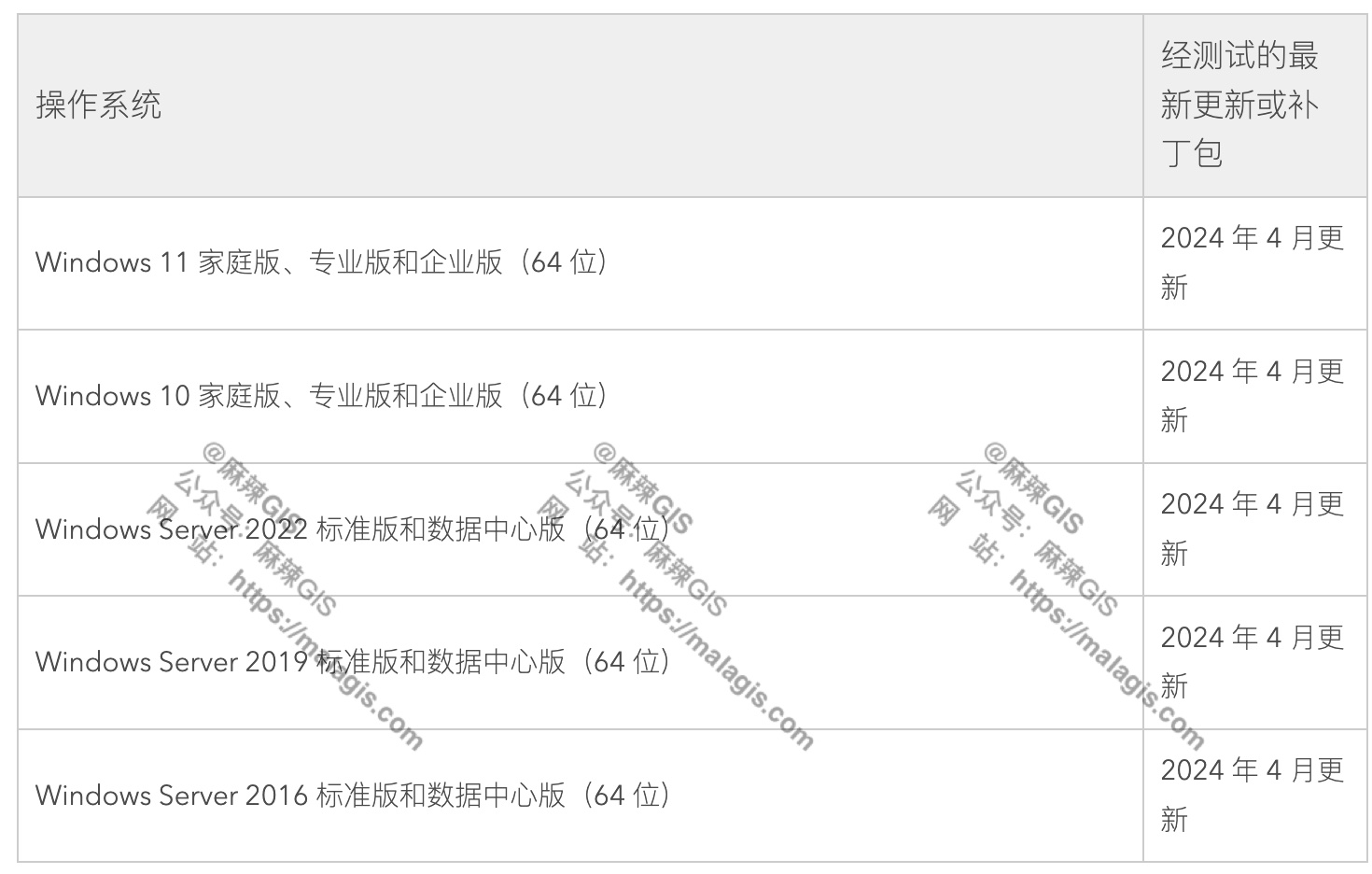
详细的要求可参考:
https://pro.arcgis.com/zh-cn/pro-app/latest/get-started/arcgis-pro-system-requirements.htm
ArcGIS Pro 3.5.2 安装包下载
这个版本的包不大,不到4个G,为了更快的上传下载,小编目前分成了4个子包,需要将4个子包下载下来,然后使用7-zip解压,直接双击那个001文件就可以了。
这个包目前比较简单,带中文汉化包+安装程序+升级程序(所以比较小)。
注意:本站所有的安装包均使用7-zip制作,小编也推荐你使用7-zip进行解压,详情请参考:求求啦,用个正经的压缩软件吧
卸载旧版本 ArcGIS Pro(可选)
如果之前安装过非3.3系列的老版本的ArcGIS Pro(比如3.0,3.1等,3.3的可以直接升级),一定要先卸载干净。卸载方式参考这个文章:
如果这个文章的方法还不行,那就上这个文章:
PS:一般第一个文章方法就可以了,小编用的就是第一篇文章的方式卸载了老版本的ArcGIS Pro。
1.安装Windows Desktop Runtime 8(可选)
这个版本中下载的安装包中取消了这个系统包,因为现在的电脑很多已经自带了,如果你的没有,可以去微软官网下载:
https://dotnet.microsoft.com/en-us/download/dotnet/8.0

PS:如果之前装过 ArcGIS Pro 3.3、3.4之类的版本,这个包这就不用装了,因为已经装过这个环境了。小编就没装,下面是之前装的截图。
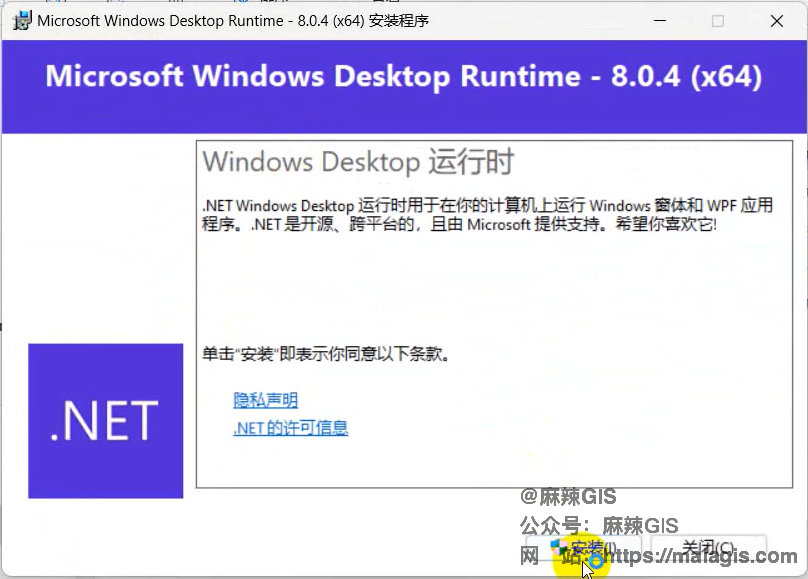
2.安装ArcGIS Pro 3.5 主体运行程序
双击安装包中的ArcGISPro_35_zh_CN_195289文件,运行ArcGIS Pro 3.5 主体安装程序。
双击运行之后,会弹出解压窗口,直接下一步。

解压完成之后,选择关闭即可。

等一会,系统会自动执行安装程序

选择接受协议并下一步。

选择任何人(如果想安装简单,就一定要选这个,很多人搞不明白Windows的用户策略)

这里也默认选下一步,小编没选AI模型,有需要的可以试试装上,小编暂时也不确认能不能用哈,希望大家反馈。

把这三个取消勾选,然后点击安装。

后面就进入了一段时间的安装教程,可能会比较长,根据你机器的配置来,不要急,等就可以了。
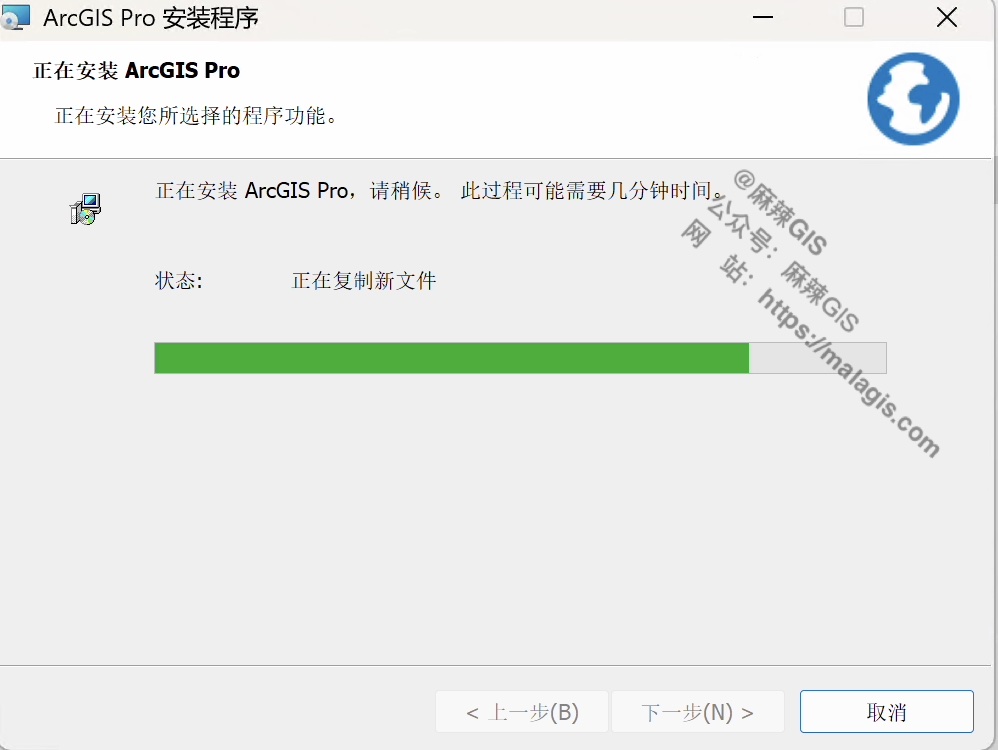
安装完成,点击完成。
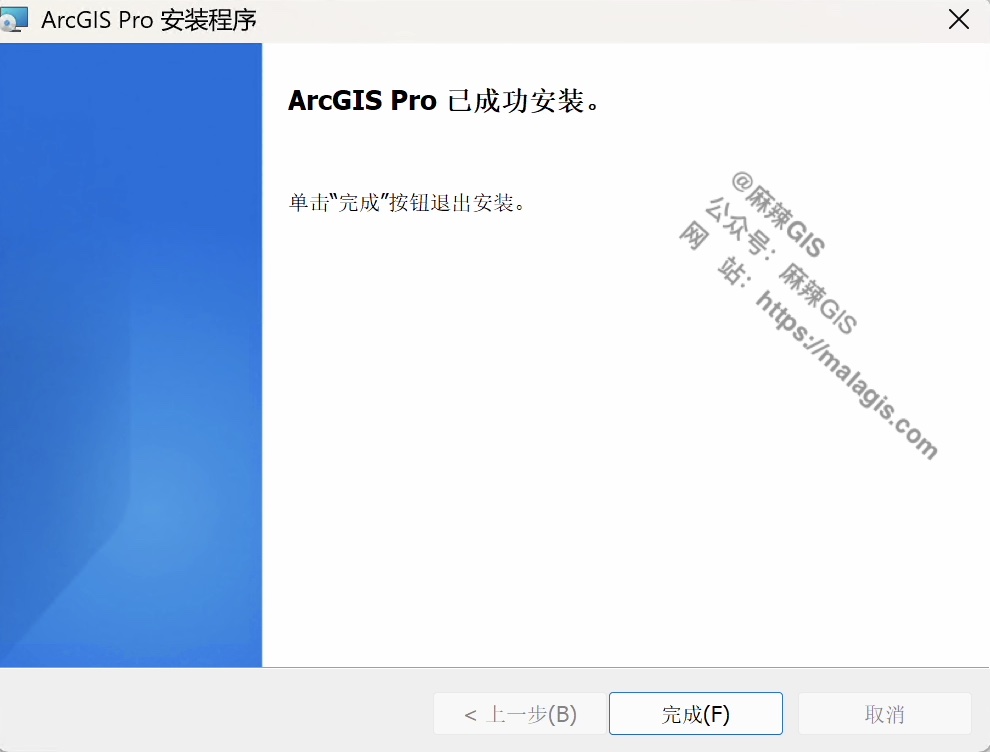
后面会自动弹出ArcGIS Pro 语言包的安装教程。

后面还是等就可以了。

点击确定,完成语言包安装,至此主程序安装完毕。
3.安装ArcGIS Pro 3.5.2 升级包
双击运行ArcGIS_Pro_352_195508.msp,弹出如下窗口。

点击更新,等待一段时间之后,安装完成。

4.安装运行补丁
这往往是比较关键的一步,不过 ArGIS Pro 3.5.2这个补丁安装极其简单,只需要两步。
第一步:替换AfCore.dll文件
找到ArcGIS Pro 3.5.2的安装目录,默认在C:\Program Files\ArcGIS\Pro\bin。打开这个文件夹,将Path目录中的 AfCore.dll文件复制到C:\Program Files\ArcGIS\Pro\bin目录中。

直接覆盖即可。

第二步:修复注册表
运行升级包中的 agp.reg文件,修改注册表,完成升级。
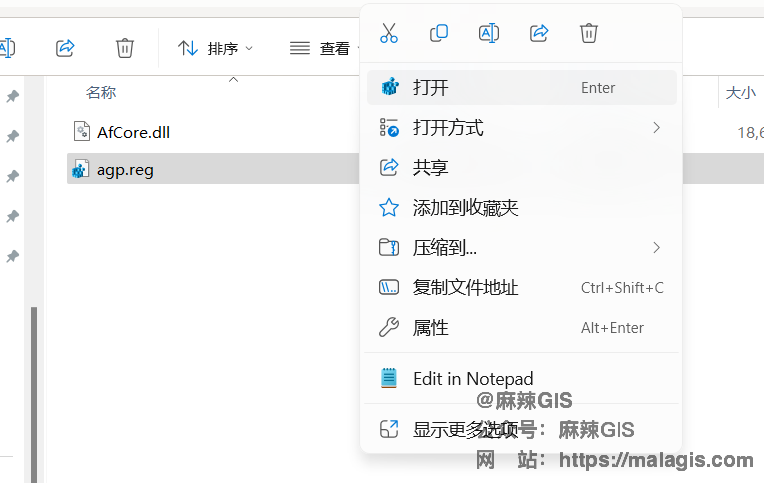
最后启动ArcGIS Pro,可以看到已经升级成功了。

注意
在这个过程中,一定中注意系统的杀毒软件报毒,在报毒后需要将补丁添加例外放行,否则无法运行。
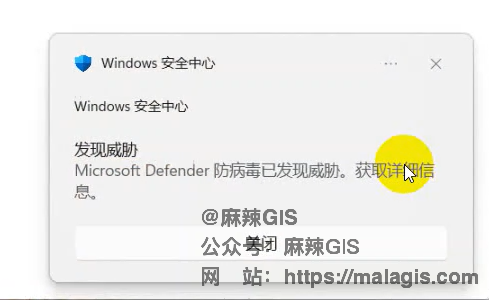
遇到这种情况,要点开Windows Defender,放行补丁文件。
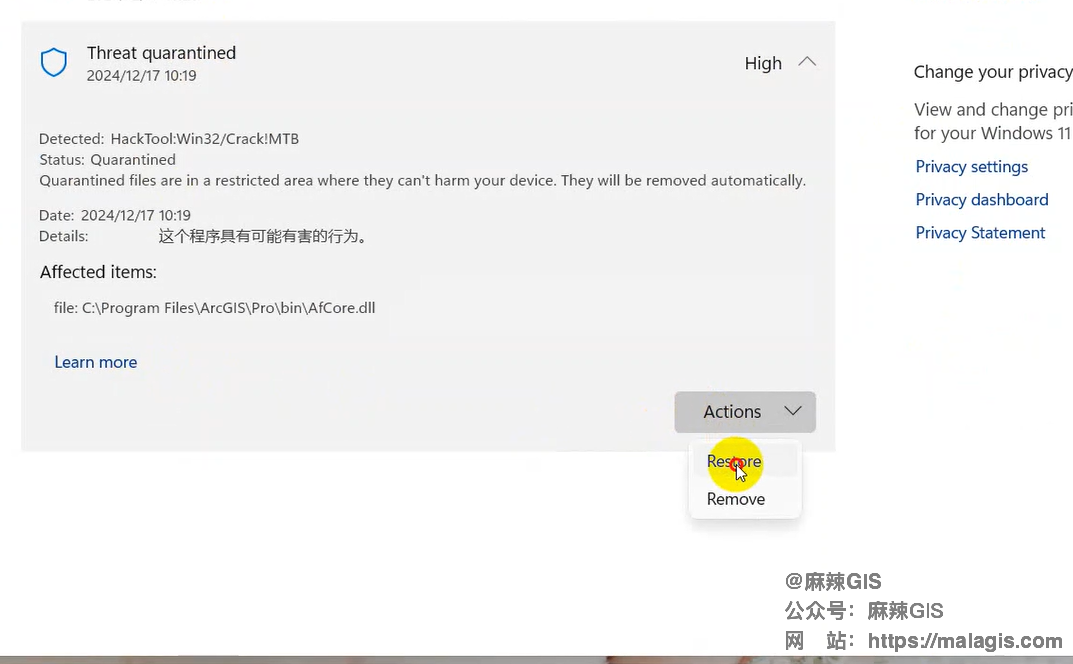
本系列的相关教程仅仅做学习使用,请勿用作商业用途,否则后果自负!
其他ArcGIS版本安装方法大全
每个系统里只建议安装一个版本,多版本安装会有各种问题,切记!(PS:同一版本的序列的ArcGIS Pro和ArcGIS是可以共存的。)
- ArcGIS 9.3下载安装方法整理
- ArcGIS Desktop 10.1+ArcEngine10.1完全安装教程1(含下载地址+亲测可用!)
- ArcGIS Desktop 10.1+ArcEngine10.1完全安装教程2(含下载地址+亲测可用!)
- ArcGIS Desktop 10.2 完全安装教程(含win7 32/64位+下载地址+亲测可用)
- ArcGIS Desktop 10.2.2 完整安装教程(兼容win7/8/10 32/64位+下载地址+亲测可用)
- ArcGIS Desktop 10.3 安装简明教程(支持32/64位+下载地址+亲测可用)
- ArcGIS 10.4.1 Desktop 完整安装教程(含win7/8/10 32/64位+下载地址+亲测可用)
- ArcGIS 10.5 Desktop 完整安装教程(含win7/8/10 32/64位+下载地址+亲测可用)
- ArcGIS 10.6 Desktop 完整安装教程(含win7/8/10 32/64位+下载地址+亲测可用)
- ArcGIS 10.7 Desktop 完整安装教程(含win7/8/10 32/64位+下载地址+亲测可用)
- ArcGIS 10.8 Desktop 完整安装教程(含win7/8/10 32/64位+下载地址+亲测可用+汉化)
- ArcGIS 10.8.2 for Desktop 正版完整安装教程(详细图文+汉化)
- ArcGIS 10.8.2 for Desktop “学习版”完整安装教程(附下载地址+亲测可用!)
- ArcGIS Pro 2.5 完整安装教程(含win7/8/10 32/64位+下载地址+亲测可用)
- ArcGIS Pro 2.8.3完整安装教程(win10/win11 32/64位+下载地址+亲测可用)
- ArcGIS Pro 3.0 完整安装教程(含3.0.1 和 3.0.2升级包完整下载地址+win10/11 64位亲测可用)
- ArcGIS Pro 3.1 正版完整安装教程(详细图文 + 汉化)
- ArcGIS Pro 3.1 “学习版”完整安装教程(附下载地址+亲测可用!更新到ArcGIS Pro 3.1.7!)
- GeoScene Pro 3.1 学习版安装教程(详细图文 + 汉化)
- ArcGIS Pro 3.2 正版完整安装教程(详细图文 + 汉化)
- ArcGIS Pro 3.3 “学习版”完整安装教程(附下载地址+亲测可用!更新至ArcGIS Pro 3.3.1)
- ArcGIS Pro 3.3.2 “学习版”完整安装教程(附下载地址+亲测可用!)
- ArcGIS Pro 3.4 “学习版”完整安装教程(更新到ArcGIS Pro 3.4.3,附下载地址+亲测可用!)
相关阅读
声明
1.本文所分享的所有需要用户下载使用的内容(包括但不限于软件、数据、图片)来自于网络或者麻辣GIS粉丝自行分享,版权归该下载资源的合法拥有者所有,如有侵权请第一时间联系本站删除。
2.下载内容仅限个人学习使用,请切勿用作商用等其他用途,否则后果自负。















































